
oppor9s手机录屏怎么录 oppor9s录屏教程
发布时间:2023-10-10 09:25:42 来源:三公子游戏网
oppor9s手机录屏怎么录,随着智能手机的迅速发展,录屏功能已经成为了许多用户使用手机的重要需求之一,而OPPO R9s作为一款备受欢迎的智能手机,也自然不例外地配备了强大的录屏功能。如何在OPPO R9s上进行录屏操作呢?接下来我们将为大家介绍一下OPPO R9s的录屏教程,让您轻松掌握这一实用技巧。无论是想录制游戏过程、制作教学视频,还是分享手机操作经验,OPPO R9s的录屏功能都能够满足您的需求。让我们一起来看看具体的操作步骤吧!
oppor9s录屏教程
步骤如下:
1.
点击特色功能
把oppo r9s的设置页面打开,点击页面里的【特色功能】。

2.点击智能侧边栏
将另一个界面打开后,点击页面里的【智能侧边栏】选项。
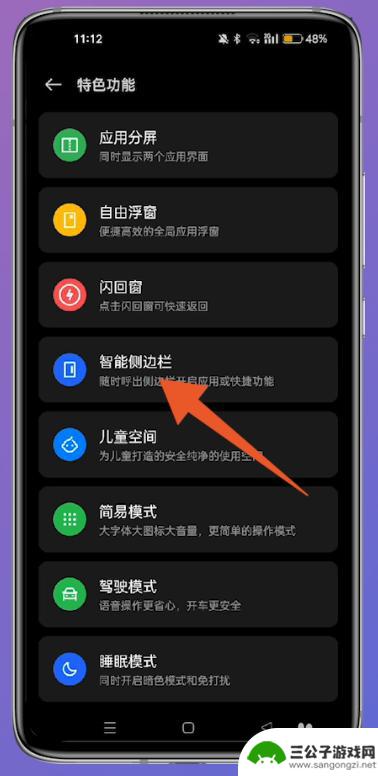
3.打开智能侧边栏
在新的页面中,打开页面中的【智能侧边栏】功能。
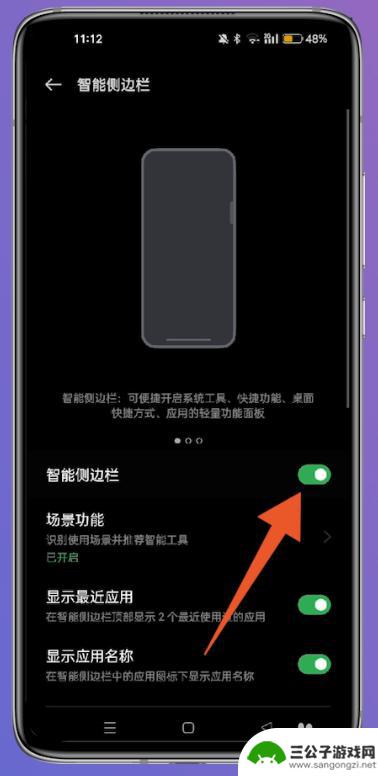
4.调出侧边栏窗口
开启智能侧边栏之后,把屏幕边缘向中间滑动。调出手机的【侧边栏窗口】。
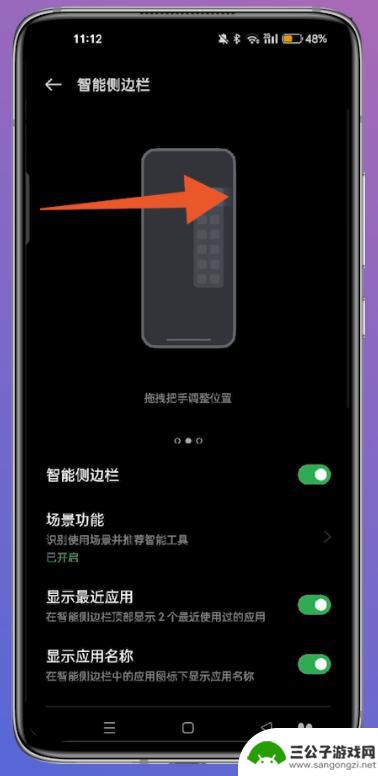
5.点击屏幕录制
在窗口里面,找到【屏幕录制】并点击,即可开始录屏。
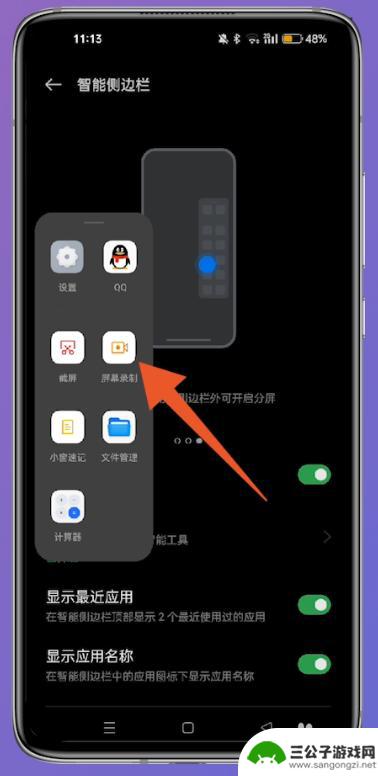
以上就是OPPO R9s手机录屏的全部内容,如果你遇到同样的问题,请参照小编的方法处理,希望这篇文章能对你有所帮助。
热门游戏
-
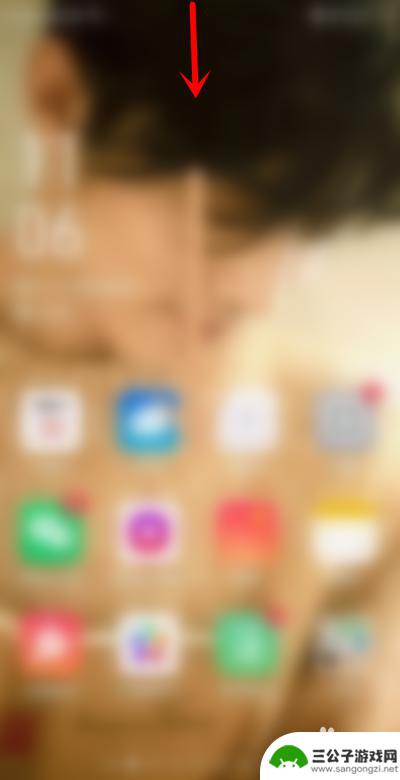
oppor9s怎么录制手机屏幕视频 oppor9s屏幕录制技巧
在如今的移动互联网时代,手机屏幕录制已经成为一项非常常见的操作,而oppo r9s作为一款性能优秀的智能手机,其屏幕录制功能更是备受用户青睐。想要记录屏幕上的精彩瞬间,oppo...
2024-03-27
-
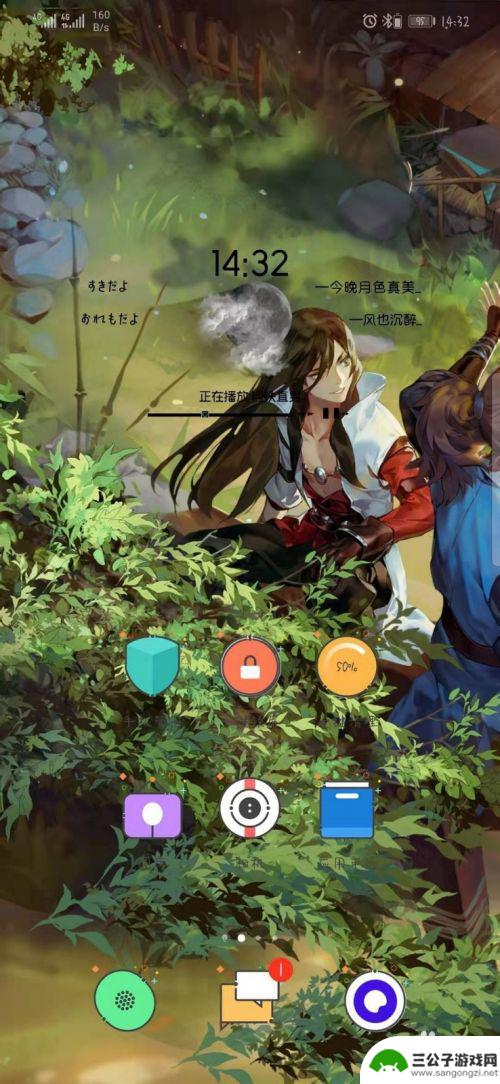
荣耀手机怎么录屏功能设置 荣耀手机录屏教程
荣耀手机作为一款备受消费者青睐的智能手机品牌,其拥有强大的录屏功能,让用户可以轻松录制屏幕上的操作和内容,想要设置荣耀手机的录屏功能,只需要简单操作即可完成。在录屏教程中,我们...
2025-01-27
-

苹果手机视频录屏怎么录 iPhone苹果手机屏幕录制教程
苹果手机是目前市面上最受欢迎的智能手机之一,其拍摄视频录屏功能备受用户追捧,苹果手机视频录屏功能可以帮助用户轻松记录屏幕上的内容,无论是游戏操作、软件演示还是教学视频,都能轻松...
2024-10-25
-
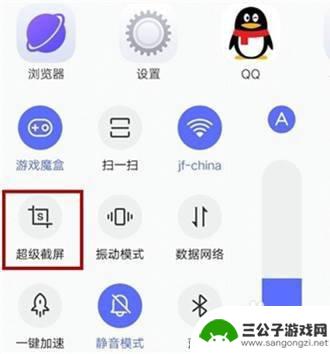
vivox50怎么录制手机屏幕视频 vivo X50屏幕录制教程
在日常使用手机的过程中,我们经常会遇到需要录制手机屏幕视频的情况,无论是分享游戏技巧、展示软件操作还是记录手机问题,录制屏幕视频都是非常实用的功能之一,而对于vivo X50用...
2024-02-26
-

华为mate30pro手机怎么录屏 华为mate30pro录屏教程
华为Mate30 Pro手机是一款备受瞩目的旗舰手机,拥有强大的性能和出色的摄像功能,除了拍照功能外,很多用户也关心如何在Mate30 Pro手机上进行屏幕录制。屏幕录制是一项...
2024-04-07
-
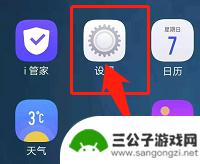
手机录屏怎么把声音去掉 如何在手机录屏时关闭声音
在日常生活中,我们经常会使用手机录屏功能来记录视频或教学内容,在录制过程中,可能会遇到不希望录入声音的情况。在手机录屏时如何去掉声音呢?如何在录屏过程中关闭声音?这些问题成为了...
2024-03-07
-

iphone无广告游戏 如何在苹果设备上去除游戏内广告
iPhone已经成为了人们生活中不可或缺的一部分,而游戏更是iPhone用户们的最爱,让人们感到困扰的是,在游戏中频繁出现的广告。这些广告不仅破坏了游戏的体验,还占用了用户宝贵...
2025-02-22
-

手机图片怎么整体缩小尺寸 如何在手机上整体缩小照片
如今手机拍照已经成为我们日常生活中不可或缺的一部分,但有时候我们拍摄的照片尺寸过大,导致占用过多存储空间,甚至传输和分享起来也不方便,那么如何在手机上整体缩小照片尺寸呢?通过简...
2025-02-22














